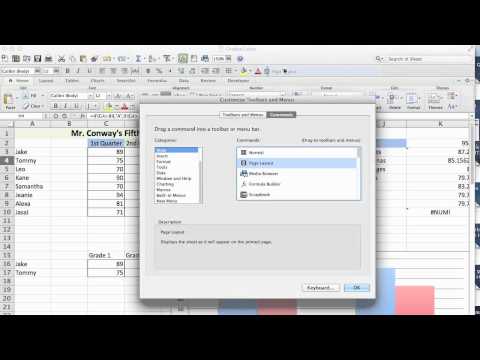
Zawartość

Microsoft Excel umożliwia użytkownikom dodawanie przycisków poleceń do arkusza kalkulacyjnego. Przycisk polecenia wygląda jak przycisk w arkuszu, ale w rzeczywistości jest kontrolką ActiveX. Formant ActiveX wykona polecenie po naciśnięciu przycisku, takie jak wydrukowanie arkusza kalkulacyjnego, obliczenie liczb lub sortowanie danych. Tworzenie przycisku polecenia w arkuszu kalkulacyjnym programu Excel jest stosunkowo proste.
Krok 1
Otwórz arkusz kalkulacyjny Excel, w którym zainstalujesz przycisk polecenia.
Krok 2
Kliknij logo Microsoft Office znajdujące się w lewym górnym rogu ekranu i wybierz „Opcje programu Excel”. Wybierz opcję „Pokaż kartę programisty” poniżej karty Opcje i kliknij przycisk „OK”.
Krok 3
Kliknij kartę „Deweloper” na banerze menu głównego. Otwórz menu rozwijane „Wstaw” i kliknij przycisk „Polecenie”. Wybierz obszar arkusza kalkulacyjnego, w którym chcesz wstawić przycisk polecenia i kliknij go. Pojawi się przycisk polecenia.
Krok 4
Kliknij zakładkę „Deweloper” na pasku menu głównego i wybierz „Tryb projektowania”.
Krok 5
Kliknij prawym przyciskiem myszy właśnie utworzony przycisk polecenia i wybierz „Właściwości”. Wybierz pole „Tekst”, aby dodać tytuł do przycisku. Wybierz „Rozmiar”, aby edytować rozmiar i położenie przycisku polecenia. Wybierz „Ogólne”, aby edytować funkcję przycisku. Wybierz „Automatyczne ładowanie”, jeśli chcesz, aby przycisk był aktywowany przy każdym otwarciu arkusza kalkulacyjnego. Wybierz „Miejsce docelowe”, aby edytować ruch przycisku na stronie arkusza kalkulacyjnego. Kliknij „OK”, aby zapisać właściwości przycisku polecenia.
Krok 6
Kliknij prawym przyciskiem myszy przycisk polecenia i wybierz „Przypisz makro”. Wybierz z listy akcję, którą ma wykonać przycisk. Kliknij „OK”, aby zapisać przycisk polecenia.